مواد جي جدول
اڪثر، اسان کي ايڪسل ۾ ڪيترن ئي ورڪ شيٽس سان ڊيل ڪرڻو پوندو آهي ۽ قيمت ڳولڻ لاءِ مختلف شيٽس ڏانهن هوور ڪرڻو پوندو آهي. هن آرٽيڪل ۾، اسان ڏيکاريون ٿا ته ڪيئن شيٽ کي Excel ۾ ماسٽر شيٽ سان ڳنڍجي.
چون ٿا ته اسان وٽ سيل ڊيٽا آهي December'21 ٽن مختلف شهرن جي، نيو يارڪ ، بوسٽن ، ۽ لاس اينجلس . اهي ٽي سيل ڊيٽا هڪجهڙائي ۾ هڪجهڙا آهن، تنهنڪري اسان صرف هڪ ورڪ شيٽ کي ڊيٽ سيٽ طور ڏيکاريون ٿا.
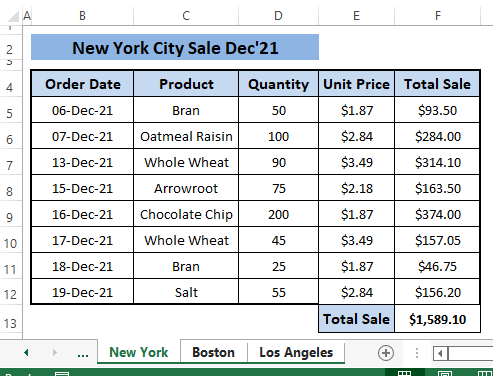
اسان شهر جي سيل شيٽ کي ماسٽر سان ڳنڍڻ چاهيون ٿا. شيٽ استعمال ڪندي HYPERLINK ، INDIRECT افعال سان گڏوگڏ ڪيترن ئي Excel خاصيتون.
ڊائون لوڊ ڪريو ورڪ بڪ
شيٽ کي ماسٽر شيٽ سان ڳنڍڻ جا طريقا.xlsx
5 شيٽ کي ماسٽر شيٽ سان ڳنڍڻ جا آسان طريقا Excel
<11 طريقو 1: HYPERLINK فنڪشن کي استعمال ڪندي شيٽ کي ماسٽر شيٽ سان ڳنڍڻ لاءِ Excelجيئن اسان شيٽ کي ماسٽر شيٽ سان ڳنڍڻ چاهيون ٿا، اسان استعمال ڪري سگهون ٿا HYPERLINK فنڪشن ڪيترن ئي شيٽن کي ڳنڍڻ لاءِ جيئن ڪلڪ لائق هائپر لنڪ منزلون ماسٽر شيٽ ۾. HYPERLINK فنڪشن هڪ منزل ۽ ڏنل متن کي هائپر لنڪ ۾ تبديل ڪري ٿو. ان مقصد لاءِ، اسان فوري طور تي پنھنجي مطالبي جي مطابق ھڪڙي ورڪ شيٽ ڏانھن منتقل ڪري سگھون ٿا صرف ھڪڙي ماسٽر شيٽ ۾ موجود لنڪ تي ڪلڪ ڪري.
HYPERLINK فنڪشن جو نحو آھي
HYPERLINK (link_location, [friendly_name]) فارمولا ۾،
link_location؛ جنھن شيٽ ڏانھن رستو جيڪو توھان چاھيو ٿاجمپ.
[دوستانه_نام]؛ سيل ۾ ٽيڪسٽ ڏيکاريو جتي اسان هائپر لنڪ داخل ڪريون ٿا [اختياري] .
قدم 1: ڪنهن به سيل ۾ هيٺ ڏنل فارمولا پيسٽ ڪريو (يعني C5 ).
=HYPERLINK("#'"&B5&"'!A1",B5) جيڪڏهن اسان دليلن جو مقابلو ڪريون،
“#' ”&B5&”'!A1″= link_location
B5=[دوستانه_نام]

قدم 2: دٻايو ENTER پوءِ ڇڪيو Fill Handle ٻين هائپر لنڪس سيلز ۾ ظاهر ڪرڻ لاءِ C6 ۽ C7 .

توهان بوسٽن ۽ لاس اينجلس لاءِ هائپر لنڪس ڏسو جيئن اهي نيو يارڪ لاءِ هئا. .
توهان چيڪ ڪري سگهو ٿا ته هائپر لنڪس ڪم ڪن ٿيون يا نه، ڪنهن به هائپر لنڪس تي ڪلڪ ڪري. ان لاءِ، اسان ڪلڪ ڪندا آهيون نيو يارڪ نالي هائپر لنڪ. شيٽ جي A1 سيل (جيئن ته فارمولا ۾ هدايت ڪئي وئي آهي) جيئن هيٺ ڏنل تصوير ۾ ڏيکاريل آهي.

توهان هر شيٽ لاءِ هائپر لنڪس ٽيسٽ ڪري سگهو ٿا ۽ هر وقت توهان فارمولا ۾ هدايت جي مطابق منزل ڏانھن ٽپو ڏيندو. بهتر سمجھڻ ۽ مختصر نمائندگي لاءِ، اسان صرف ٽي ايڪسل ورڪ شيٽ استعمال ڪريون ٿا، توھان استعمال ڪري سگھوٿا جيترو توھان چاھيو.
وڌيڪ پڙھو: ڪيئن ڳنڍجي Excel شيٽ کي ٻي شيٽ سان (5 طريقا)
طريقو 2: هڪ فارمولا ۾ حوالو استعمال ڪرڻ شيٽ کي ماسٽر شيٽ سان ڳنڍڻ Excel ۾
اڳئين ۾ طريقو، اسان شيٽ کي ماسٽر شيٽ سان ڳنڍڻ تي بحث ڪيو. ڇا جيڪڏهن اسان چاهيون ٿاماسٽر شيٽ ۾ حاصل ڪيل سيل جي قيمت؟ مثال طور، اسان وٽ هر شيٽ لاءِ هڪ مجموعي وڪرو رقم آهي، ۽ اسان ماسٽر شيٽ ۾ صرف مجموعي وڪرو قدر ڳنڍڻ چاهيون ٿا. اسان ماسٽر شيٽ ۾ فارمولا ۾ لاڳاپيل شيٽ جي سيل ريفرنس داخل ڪري ان کي حاصل ڪري سگھون ٿا.
قدم 1: فارمولا داخل ڪرڻ لاءِ، بس ٽائيپ ڪريو برابر نشاني ( = ) فارمولا بار ۾.

قدم 2: ٽائپ ڪرڻ کان پوءِ برابر نشاني ( = ) فارمولا بار ۾، لاڳاپيل شيٽ ڏانھن وڃو (يعني، نيو يارڪ ) توھان چاھيو ٿا ھڪڙو سيل حوالو ڏيو اتان پوءِ منتخب ڪريو مجموعي وڪري رقم جي سيل (يعني، F13 ) حوالن جي طور تي.

قدم 3: جيئن توهان حوالو چونڊيو سيل، مارو داخل ڪريو . توھان ھيٺ ڏنل تصوير سان ملندڙ لاڳاپيل شيٽ (يعني نيو يارڪ ) لاءِ مجموعي وڪرو جي رقم سان ماسٽر شيٽ ڏانھن واپس وڃو.

توهان ساڳين مرحلا (يعني قدم 1 کان 3 ) کي ورجائي ٻين رقمن کي ڳنڍي سگهو ٿا. ۽ توھان ھيٺ ڏنل تصوير جھڙو ڪجھ آڻيندؤ.

ھن طريقي ۾، اسان شيٽ کي ماسٽر شيٽ سان ڳنڍڻ لاءِ ڪنھن به سيل ريفرنس کي استعمال ڪري سگھون ٿا.
وڌيڪ پڙهو: Excel ۾ هڪ ٻئي ورڪ شيٽ مان ڪيترن ئي سيلن کي ڪيئن ڳنڍجي (5 آسان طريقا)
طريقو 3: INDIRECT فنڪشن استعمال ڪرڻ لنڪ ڪرڻ لاءِ شيٽ کي ماسٽر شيٽ ۾ ايڪسل ۾
اسان شيٽ جي سيل کي سيل سان ڳنڍيون ٿاهڪ فارمولا استعمال ڪندي ماسٽر شيٽ ۾ حوالو. بهرحال، اهو پڻ حاصل ڪري سگهجي ٿو INDIRECT فنڪشن. INDIRECT فنڪشن ٽيڪسٽ اسٽرنگ استعمال ڪندي سيل ريفرنس ٺاهي ٿو. INDIRECT فنڪشن جو نحو آهي
INDIRECT (ref_text, [a1]) دليل حوالو،
ref_text ؛ متن جي صورت ۾ حوالو.
[a1] ; A1 يا R1C1 اسٽائل ريفرنس [اختياري] لاءِ هڪ بوليان اشارو. ڊفالٽ ڏيکاري ٿو TRUE=A1 انداز.
قدم 1: ھيٺ ڏنل فارمولا لکو ڪنھن به خالي سيل ۾ (يعني، C5 ).
=INDIRECT("'"&B5&"'!F13") جڏهن ته اسان ڄاڻون ٿا سيل ريفرنس جي مجموعي لاءِ مجموعي وڪرو آهي F13 سڀني ٽنهي شيٽ لاءِ ۽ B5 شيٽ جي نالي جي نمائندگي ڪري ٿو جتان ڊيٽا حاصل ڪئي ويندي.
21>
قدم 2: دٻايو ENTER ، ڇڪيو Fill Handle ٻين شيٽس لاءِ رقم ڪڍڻ لاءِ. هڪ لمحي ۾، توهان ڏسندؤ ته مجموعي وڪرو جي رقم ظاهر ٿيندي.
22>
توهان استعمال ڪري سگهو ٿا Context Menu to ساڳيو ڪم ڪريو. ساڳي نتيجن کي حاصل ڪرڻ لاءِ استعمال ڪندي Context Menu ,
⏩ 1st ڪنهن به شيٽ تي ساڄي ڪلڪ ڪريو (يعني، نيو يارڪ ) سيل (يعني، F13 ) پوءِ منتخب ڪريو ڪاپي ڪريو .
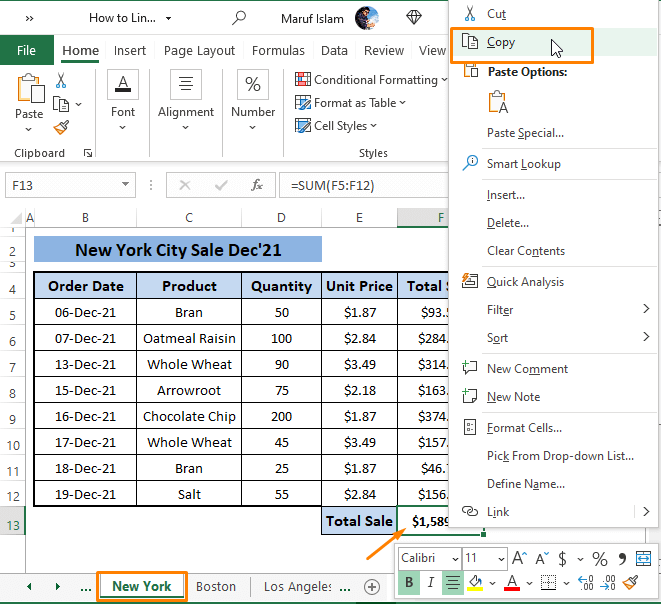
⏩ 2nd وڃو ماسٽر شيٽ، سيل تي ساڄي ڪلڪ ڪريو جتي توھان قيمت داخل ڪرڻ چاھيو ٿا . Context Menu ظاهر ٿئي ٿو، چونڊيو پيسٽ اسپيشل > ڪلڪ ڪريو لنڪ پيسٽ ڪريو (کان ٻيو پيسٽ ڪريوآپشنز ).

توهان کي رقم جي قيمت نظر ايندي جيئن هيٺ ڏنل تصوير ۾ ڏيکاريل آهي. توهان انهن ٻن سادي ترتيبن کي ٻين سيلن لاءِ پڻ ورجائي سگهو ٿا.

5> وڌيڪ پڙهو: Excel ۾ ٻه شيٽ ڪيئن ڳنڍجن (3 طريقا)
لاڳاپيل پڙهائي
- سلن ۾ فائلن کي ڪيئن ڳنڍجي (5 مختلف طريقا)
- ڳنڍيو Excel Workbooks for Automatic Update (5 طريقا)
- Word Document کي Excel سان ڪيئن ڳنڍجي (2 آسان طريقا)
- لنڪ سيل Excel ۾ ٻي شيٽ ڏانهن (7 طريقا)
- ڪيئن ڳنڍجي Excel ورڪ بڪ (4 اثرائتو طريقا)
طريقو 4: استعمال ڪندي Name Box Link Sheets to a Master Excel
Excel Name Box نالي هڪ فيچر پيش ڪري ٿو. استعمال ڪندي نالو باڪس خصوصيت، اسان Excel ۾ ڪنهن به سيل يا رينج ڏانهن اشارو ڪري سگهون ٿا. ھن صورت ۾، اسان استعمال ڪري سگھون ٿا نالو باڪس شيٽ ۾ ھڪڙي خاص سيل کي نالو ڏيڻ لاءِ ۽ پوءِ ان کي ماسٽر شيٽ سان ڳنڍيو. جيئن ته اسان هر شيٽ جي رقم کي ڳنڍڻ چاهيون ٿا، اسان کي هر رقم لاء هڪ نالو تفويض ڪرڻو پوندو مجموعي وڪرو لاڳاپيل شيٽ جي سيل.
قدم 1: New York سيل F13 لاءِ Name Box استعمال ڪندي نالو (يعني، NY_Total_Sale ) لڳايو. ٻين شيٽن لاءِ قدم ورجايو جيئن بوسٽن ۽ لاس اينجلس .

⏩ اهو چيڪ ڪري سگهجي ٿو ته نالو ڏيڻ سان نالو باڪس ڪاميابي سان ڪم ڪري ٿو يا نه. ائين ڪرڻ لاءِ، وڃو فارمول Tab >منتخب ڪريو نالو مئنيجر ( تعريف ڪيل نالا سيڪشن مان).
31>
⏩ نالو مئنيجر ونڊو پاپ ٿئي ٿو. مٿي ۽ توهان ڪم بڪ ۾ سڀ تفويض ڪيل نالا ڳولي سگهو ٿا.

مٿين اسڪرين شاٽ مان، توهان ڏسي سگهو ٿا تفويض ڪيل نالا جيڪي اسان مخصوص سيلز جي نالي تي رکيا آهن.
قدم 2: نالن کي تفويض ڪرڻ کان پوء، ماسٽر شيٽ ڏانھن وڃو، ٽائپ ڪريو =NY… لاءِ رقم داخل ڪرڻ لاءِ نيو يارڪ شيٽ. توھان ڏسندا آھن تفويض ڪيل نالا چونڊيل اختيارن جي طور تي. آپشن چونڊيو.
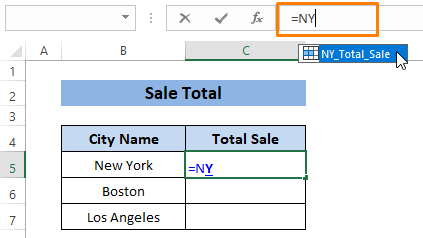
جيئن توهان آپشن چونڊيو ٿا، مجموعي وڪرو جو مجموعو ( نيو يارڪ لاءِ) سيل ۾ ظاهر ٿئي ٿو.
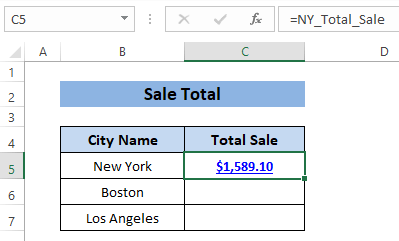
جيڪڏهن توهان ٻين شهرن لاءِ مرحلا (يعني قدم 1 ۽ 2 ) ورجائيندا، ته توهان کي سڀ قدر ملندا. لاڳاپيل شهر جيئن هيٺ ڏنل تصوير ۾ ڏيکاريا ويا آهن.
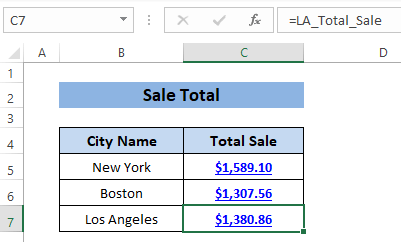
وڌيڪ پڙهو: هڪ فارمولي سان Excel ۾ شيٽ کي ڪيئن ڳنڍجي (4 طريقا)
طريقو 5: پيسٽ لنڪ آپشن کي استعمال ڪندي شيٽس کي ماسٽر شيٽ سان ڳنڍڻ ايڪسل ۾
ان ۾ انسرٽ ٽيب ، Excel هڪ خاصيت پيش ڪري ٿو جيئن Insert Link . اسان هن فيچر کي استعمال ڪندي ڪنهن به سيل لنڪ ٺاهي سگهون ٿا پوءِ ان کي ڪنهن به سيل ۾ داخل ڪري سگهون ٿا جيڪو اسان چاهيون ٿا. انهي حالت ۾، اسان ڪنهن به شيٽ مان سيل لاءِ انفرادي لنڪ ٺاهي سگھون ٿا پوءِ انهن کي ماسٽر شيٽ ۾ داخل ڪريون. هن طريقي سان، اسان هڪ ماسٽر شيٽ سان ڪيترن ئي شيٽ کي ڳنڍي سگهون ٿا.
قدم 1: پهريون، سيل کي سڃاڻو جيڪو توهان لنڪ داخل ڪرڻ چاهيو ٿا. سيل آهي F13 جو نيو يارڪ شيٽ. توهان کي هر شيٽ لاءِ مرحلا ورجائڻا پوندا.

قدم 2: ماسٽر شيٽ ۾، ماؤس کي رکو (يعني، C5 ) جتي توهان لنڪ داخل ڪرڻ چاهيو ٿا. پوءِ وڃو Tab داخل ڪريو > منتخب ڪريو لنڪ داخل ڪريو ( لنڪ سيڪشن مان).
37>1>
قدم 3: The داخل ڪريو Hyperlink ونڊو کلي ٿي. ونڊو ۾،
منتخب ڪريو ڊاڪيومينٽ ۾ جاءِ (جي هيٺ لنڪ سان اختيارن)
ٽائپ ڪريو F13 (ان ۾ سيل ريفرنس ٽائيپ ڪريو آپشن)
منتخب ' نيو يارڪ' (جي هيٺ يا هن دستاويز ۾ هڪ جڳهه چونڊيو )
بعد ۾، توهان ڏسندا ' نيو يارڪ'!F13 جيئن ڏسڻ لاءِ متن .
ڪلڪ ڪريو OK .
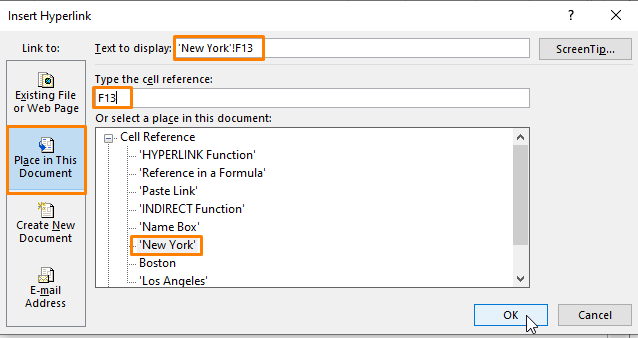
Execution of Step 3 هيٺ ڏنل تصوير وانگر سيل ۾ لنڪ داخل ڪري ٿو. جيڪڏهن توهان لنڪ چيڪ ڪرڻ چاهيو ٿا، بس ان تي ڪلڪ ڪريو.

اهو توهان کي نيو يارڪ شيٽ تي وٺي ويندو جتي قيمت رکي ٿي.

توھان کي ھيٺ ڏنل اسڪرين شاٽ وانگر ڪجھ حاصل ڪرڻ لاءِ مرحلا ورجائڻا پوندا.
41>
5> وڌيڪ پڙھو: ڪيئن ريفرنس ورڪ شيٽ جو نالو فارمولا ۾ Excel ۾ (3 آسان طريقا)
⧭ نوٽ
🔁 ورڪ شيٽ کي ماسٽر شيٽ سان ڳنڍڻ سان Excel ورڪ بڪ کي سست ڪري ٿو. اهو مڪمل طور تي ڪم بڪ جي ڪارڪردگي کي گھٽائي ٿو.
نتيجو
آرٽيڪل ۾، اسان ورڪ شيٽ کي ماسٽر شيٽ سان ڳنڍڻ جا ڪيترائي طريقا ڏيکاريون ٿا. ائين ڪرڻ لاءِ، اسان استعمال ڪندا آهيون HYPERLINK ۽ INDIRECT فنڪشن ۽ گڏوگڏ ڪيترن ئي Excel خاصيتون. مون کي اميد آهي ته مٿي بيان ڪيل طريقا توهان جي نوڪري ڪندا. جيڪڏهن توهان وٽ وڌيڪ سوال آهن يا ڪجهه شامل ڪرڻ لاء، تبصرو سيڪشن ۾ تبصرو ڪرڻ لاء آزاد محسوس ڪريو. ايندڙ مضمون ۾ ملنداسين.

